
Installazione di Job Centro: Macintosh
Suggerimenti
Chiudere tutte le applicazioni in corso prima dell'installazione o disinstallazione.
Se non è visualizzato nulla sul desktop quando un CD-ROM è inserito nel Sistema operativo Mac, l'impostazione di montaggio potrebbe essere disattivata. Verificare nelle Preferences di Finder se l'impostazione di montaggio è disattivata.
Inserire il CD-ROM di installazione nell'unità CD-ROM del computer.
spiegazione aggiuntivaAssicurarsi che venga avviata l'installazione guidata, quindi passare al punto 2.
spiegazione aggiuntivaSe programma di installazione non si avvia, fare doppio clic su JobCentro2.0.pkg nel CD-ROM.
Fare clic su Continue.

È visualizzata la schermata Software License Agreement.
Selezionare una lingua.
Confermare il contenuto. Quando si accettano tutti i termini, fare clic su Continue.

spiegazione aggiuntivaNella casella di visualizzazione della lingua, è possibile modificare la lingua usata nell'accordo di licenza come necessario.
Quando è visualizzata una finestra di dialogo di conferma, fare clic su Agree.

spiegazione aggiuntivaSe si seleziona Disagree, l'installazione non proseguirà.
Selezionare la destinazione di installazione di Job Centro, quindi fare clic su Continue.

spiegazione aggiuntivaIn base alle impostazioni predefinite, Job Centro è installato in uno dei seguenti percorsi.
/Applicazioni/KONICA MINOLTA/Job Centro2.0
spiegazione aggiuntivaA seconda dell'ambiente operativo del computer, questa schermata potrebbe non essere visualizzata. In tal caso, andare al Punto 6.
Cliccare su Install.

spiegazione aggiuntivaPer modificare il percorso di installazione, fare clic su Change Install Location. Quando è visualizzata la schermata al punto 5, specificare un percorso di installazione e fare clic su Continue.
spiegazione aggiuntivaSe la schermata al punto 5 non è visualizzata, non è possibile modificare il percorso di installazione. Premere Install.
Se è chiesto di inserire la password, inserirla, quindi fare clic su Install Software.
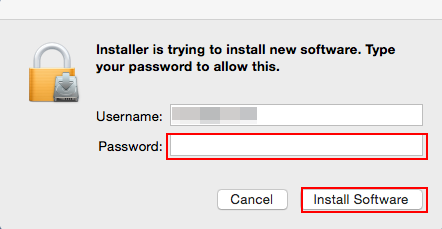
Quando è visualizzata la schermata Installazione completata, fare clic su Close.
